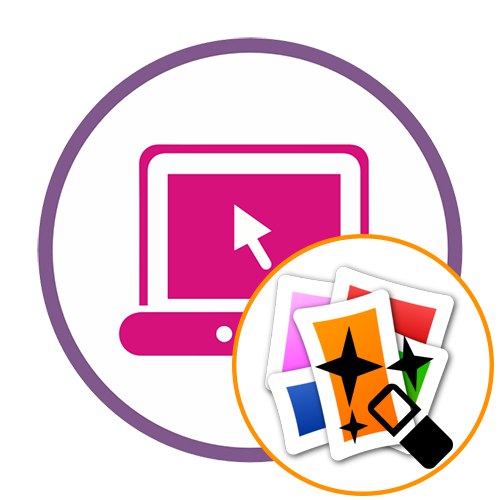Metoda 1: Loonapix
Całkowicie bezpłatna usługa online Loonapix zapewnia ogromną liczbę różnych ustawień wstępnych do tworzenia efektów fotograficznych. Użytkownik musi jedynie wybrać odpowiedni szablon, załadować zdjęcie i je edytować.
Przejdź do serwisu internetowego Loonapix
- Kliknij powyższy link, aby przejść do strony głównej Loonapix, gdzie możesz od razu rozpocząć przeglądanie listy dostępnych efektów.
- Wybierz jeden z nich, klikając lewym przyciskiem myszy.
- Po odświeżeniu strony kliknij „Wybierz zdjęcie”.
- Pojawi się osobne okno, w którym kliknij "Przegląd".
- Przez "Konduktor" znajdź obraz, który chcesz przetworzyć i otwórz go w Loonapix.
- Wybierz obszar, przesuwając kropki, aby wskazać, jaka część zdjęcia zostanie umieszczona w efekcie w celu dalszego przetwarzania. Gdy gotowe, naciśnij "Stwórz".
- Sprawdź wynik. Za pomocą trzech poniższych przycisków możesz zmienić zdjęcie, przejść do wyboru innego efektu lub pobrać to zdjęcie.
- Po kliknięciu przycisku "Pobieranie" pobieranie rozpocznie się natychmiast.
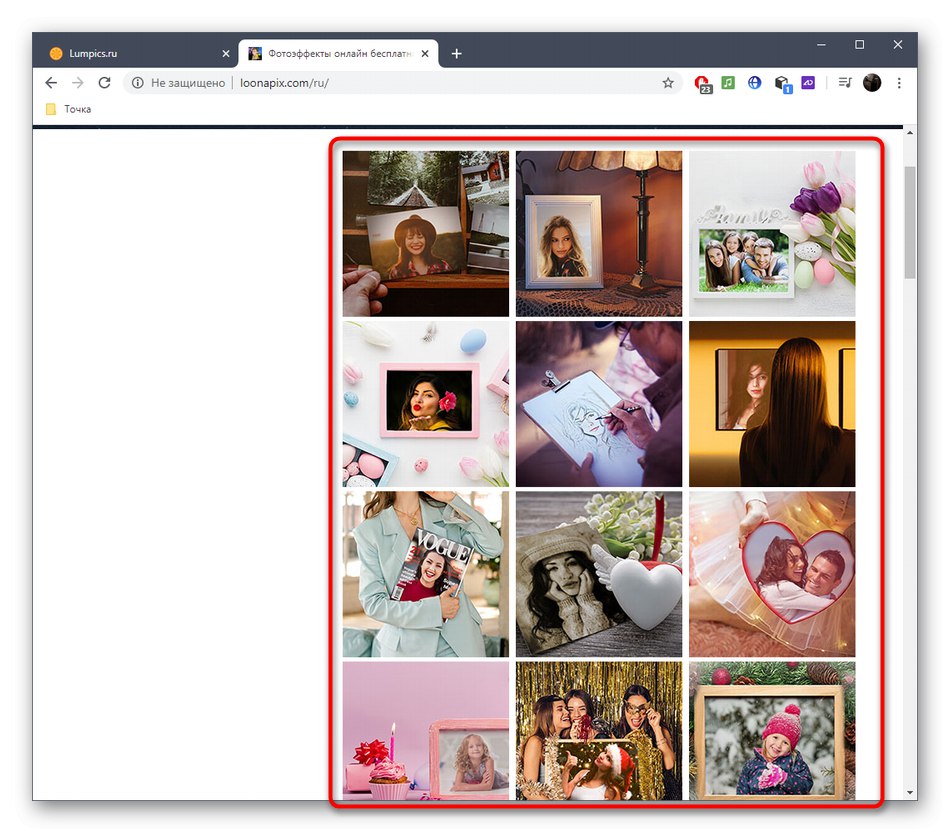
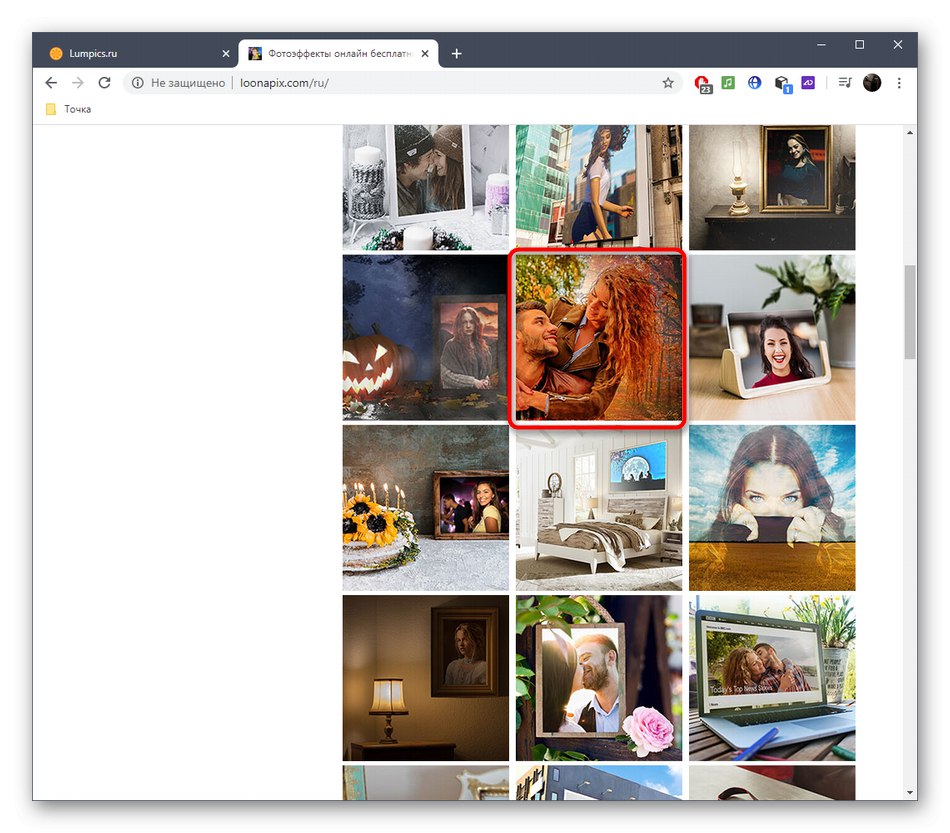
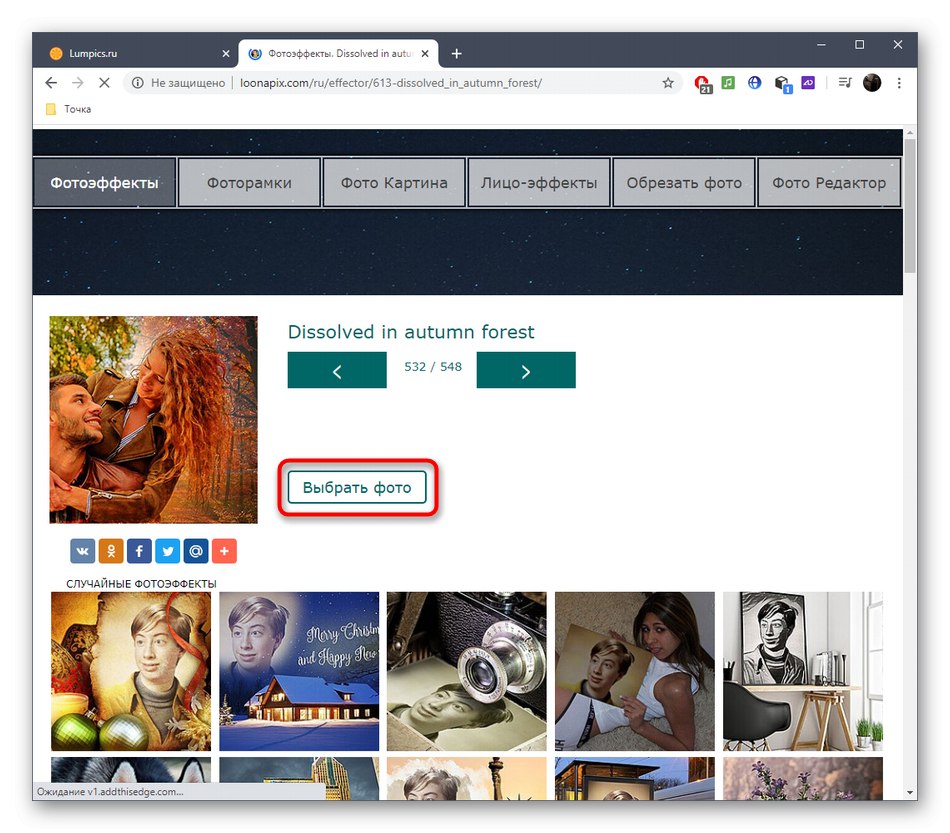
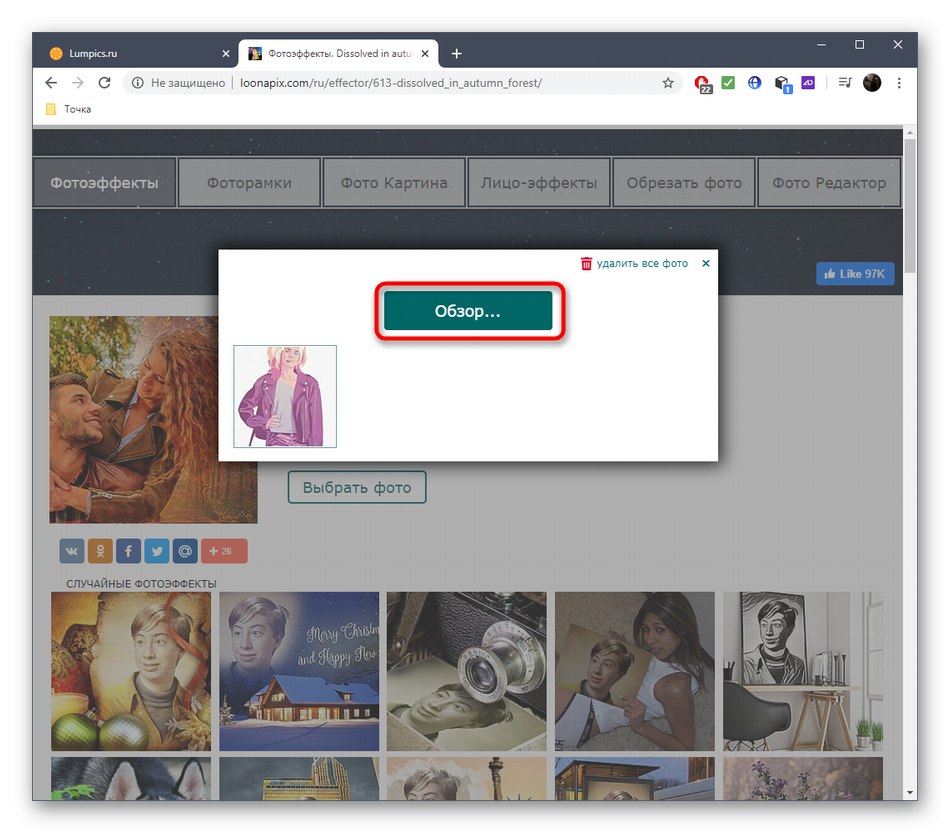
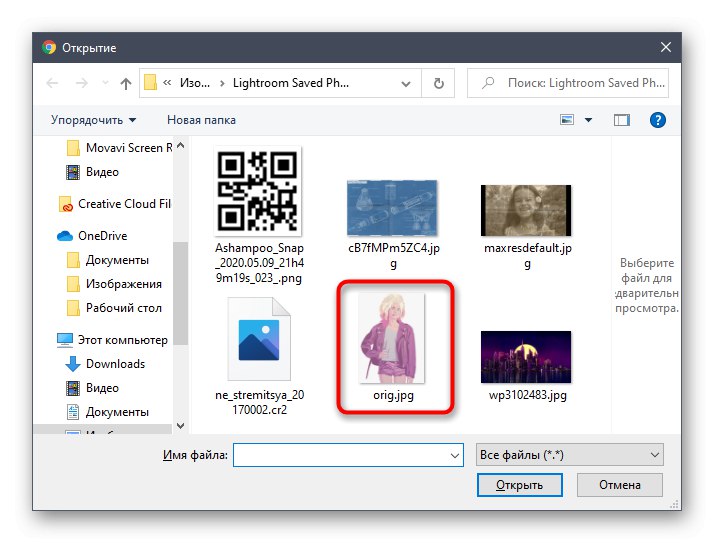
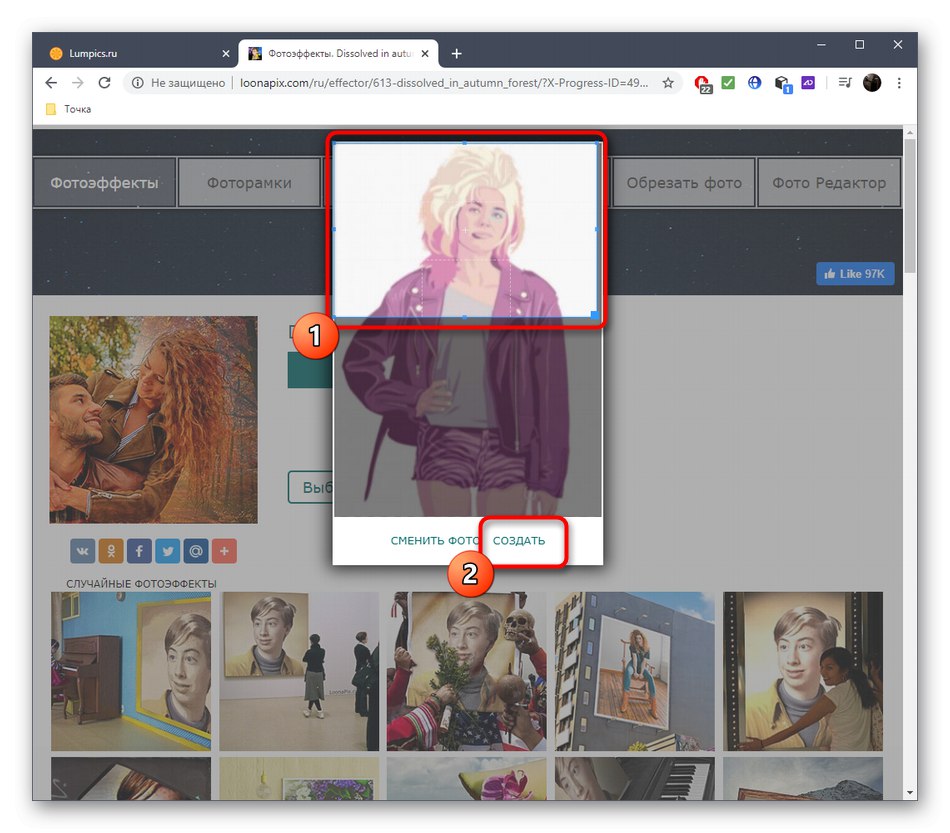
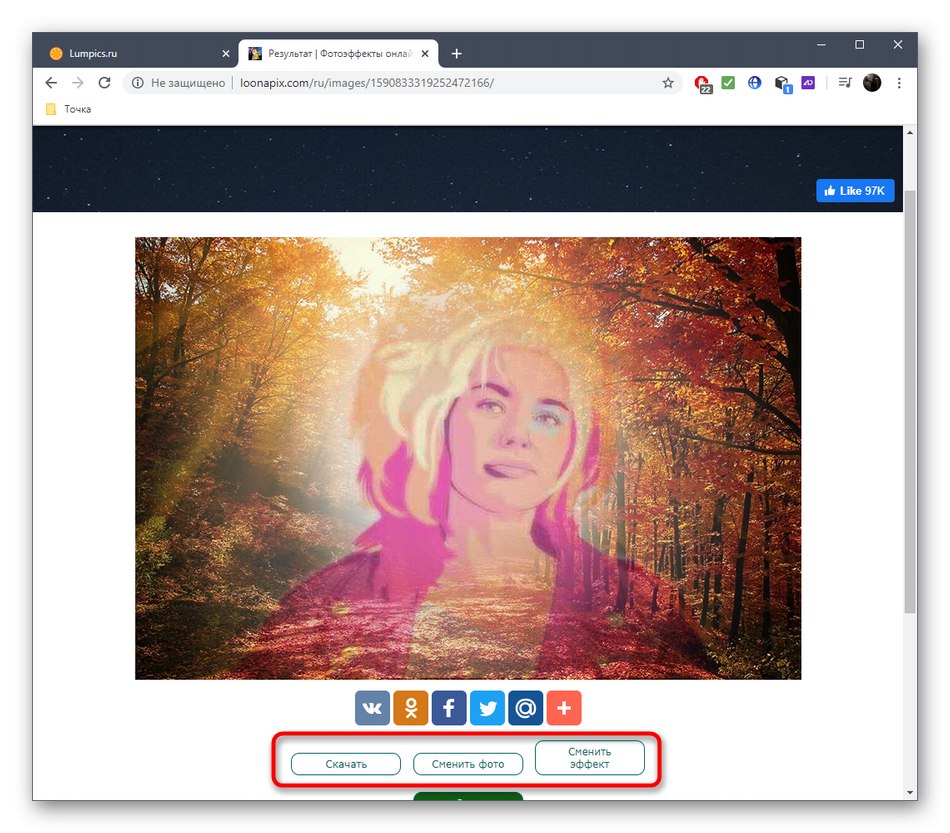
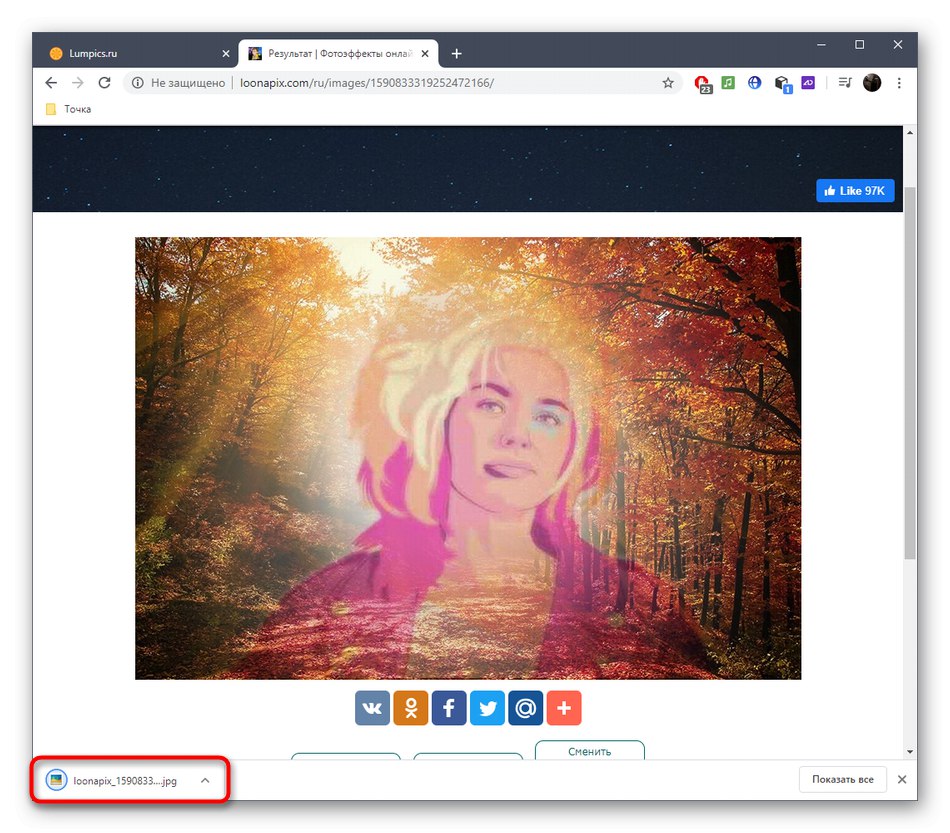
Metoda 2: Pho.to
Rozwiązanie Pho.to działa w podobny sposób jak opisana powyżej usługa online, jednak istnieje szerszy wybór efektów i są one podzielone na kategorie, aby pomóc Ci znaleźć właściwy.
Przejdź do usługi online Pho.to
- Na stronie głównej Pho.to wybierz jedną z grup efektów lub użyj wyszukiwania według kategorii.
- Po przejściu do określonej kategorii zdecyduj o efekcie klikając na nią przyciskiem myszy.
- Prześlij zdjęcie ze swojego komputera, za pośrednictwem linku lub za pośrednictwem sieci społecznościowej Facebook.
- Standardowy wybór omówimy za pośrednictwem "Konduktor" z wbudowanych lub wymiennych nośników.
- Sprawdź natychmiast wynik, a jeśli chcesz dodać naklejkę, pokolorować lub poprawić zdjęcie, użyj odpowiednich przycisków po prawej stronie.
- Nastąpi przejście do osobnego edytora Pho.to, w którym przeprowadzana jest cała kolejna edycja.
- Jeśli wynik i tak Ci odpowiada, kliknij "Zapisz i udostępnij".
- Teraz możesz przesłać swoje zdjęcie do sieci społecznościowej, uzyskać bezpośredni link do niego lub przesłać je do magazynu w chmurze.
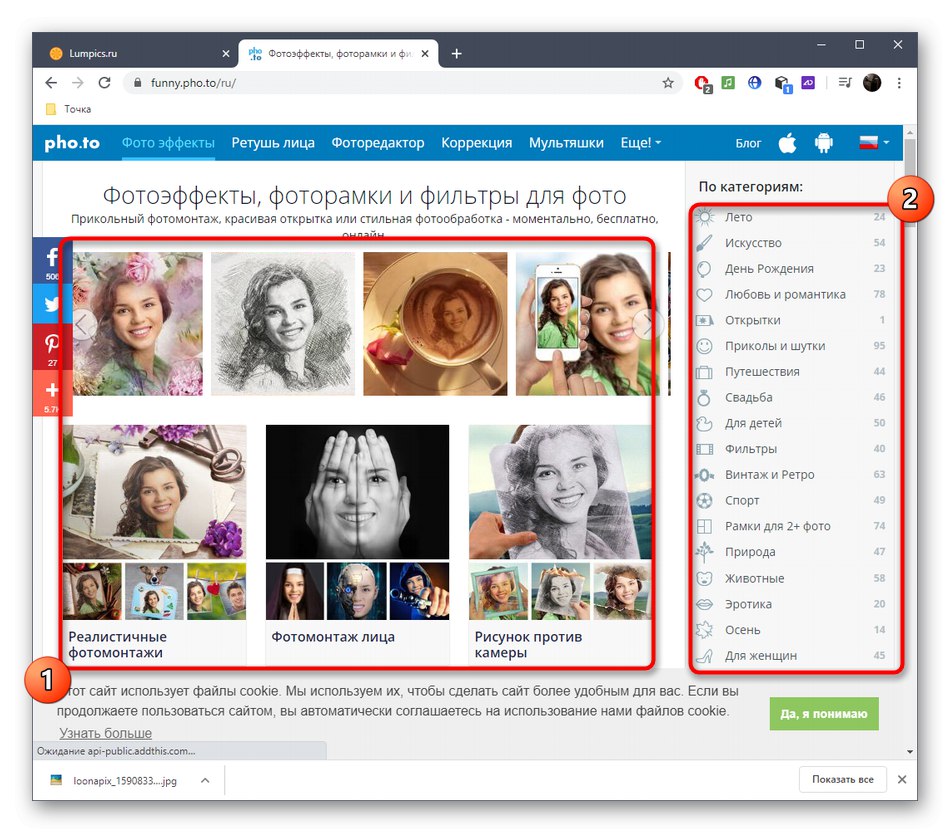
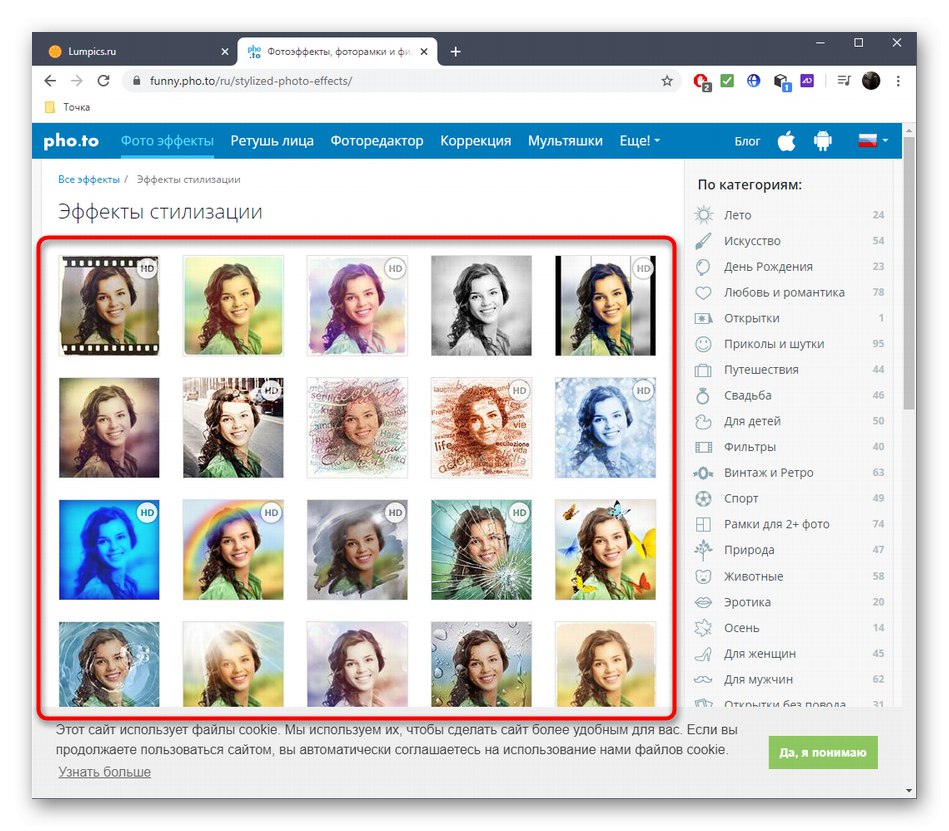
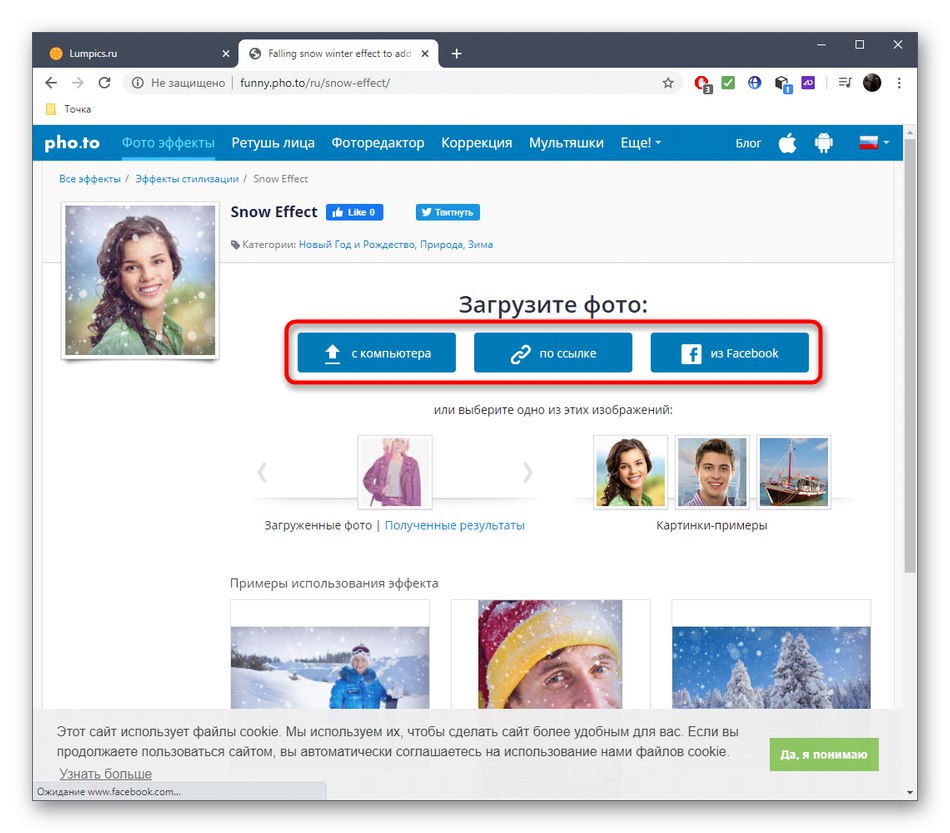
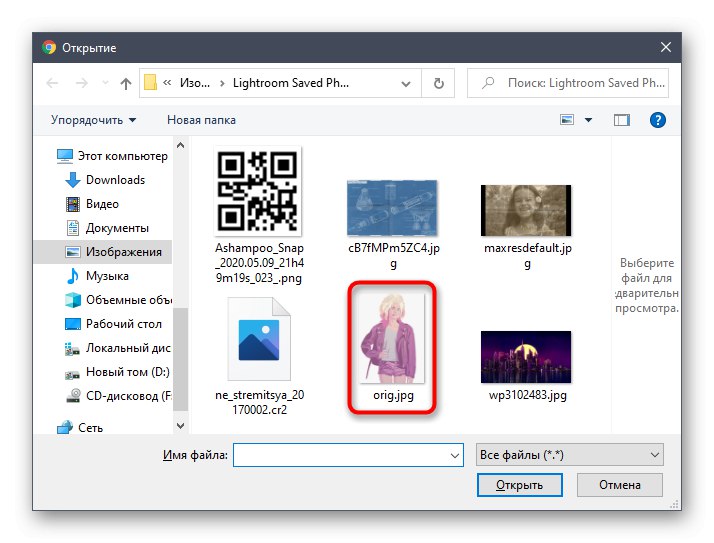
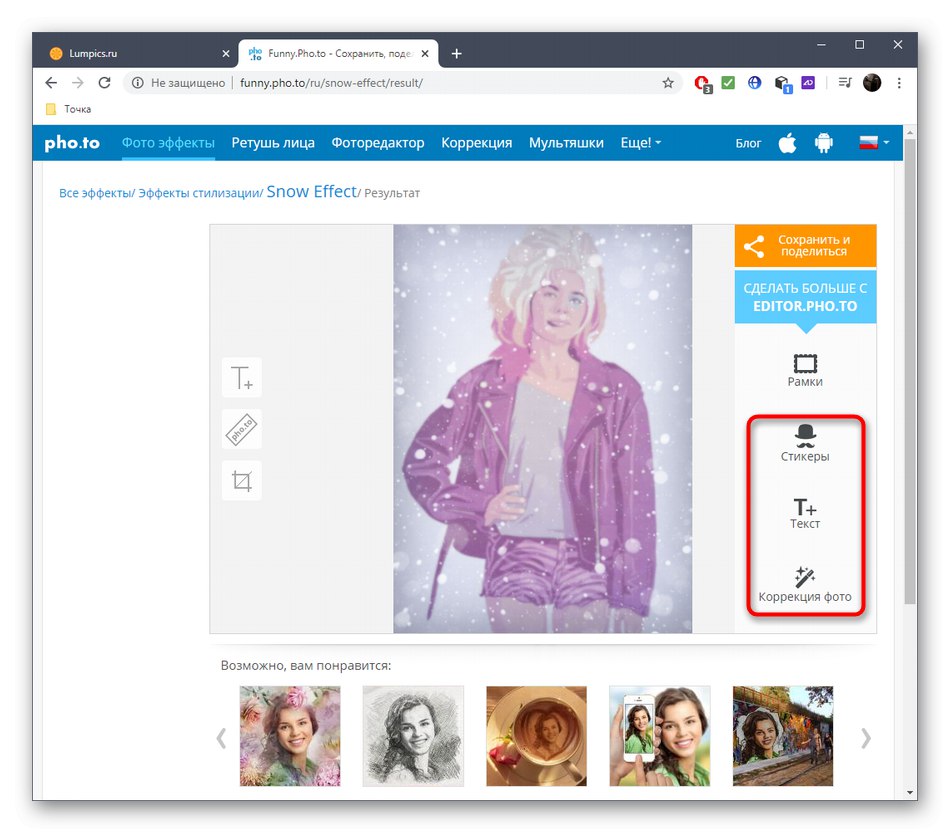
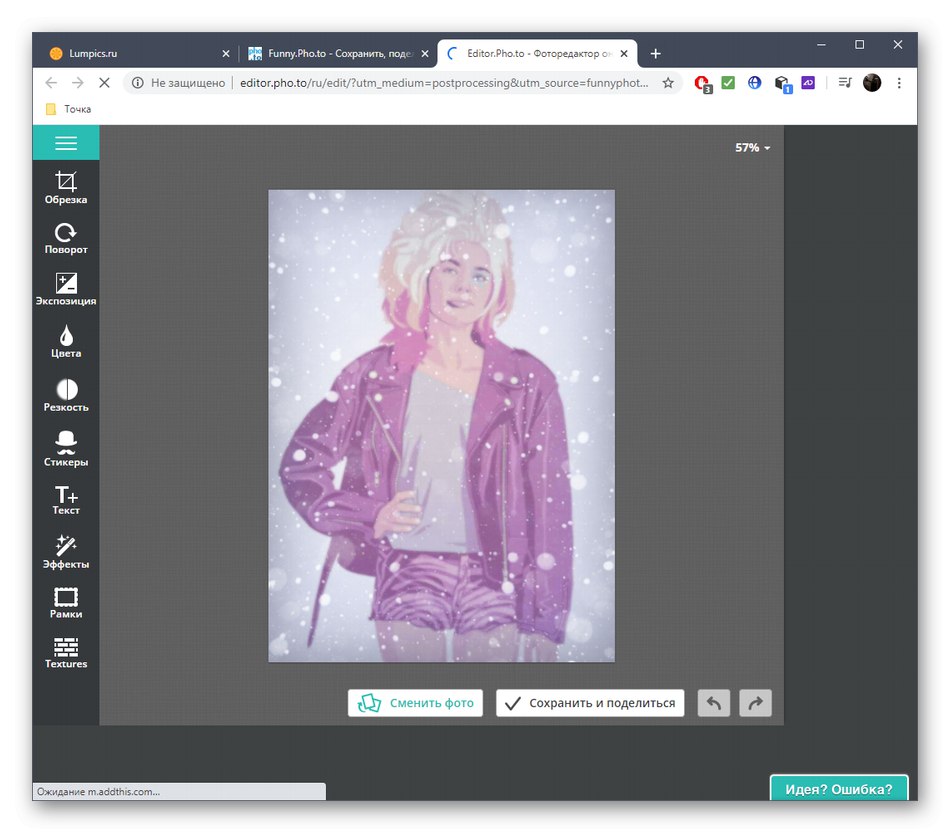
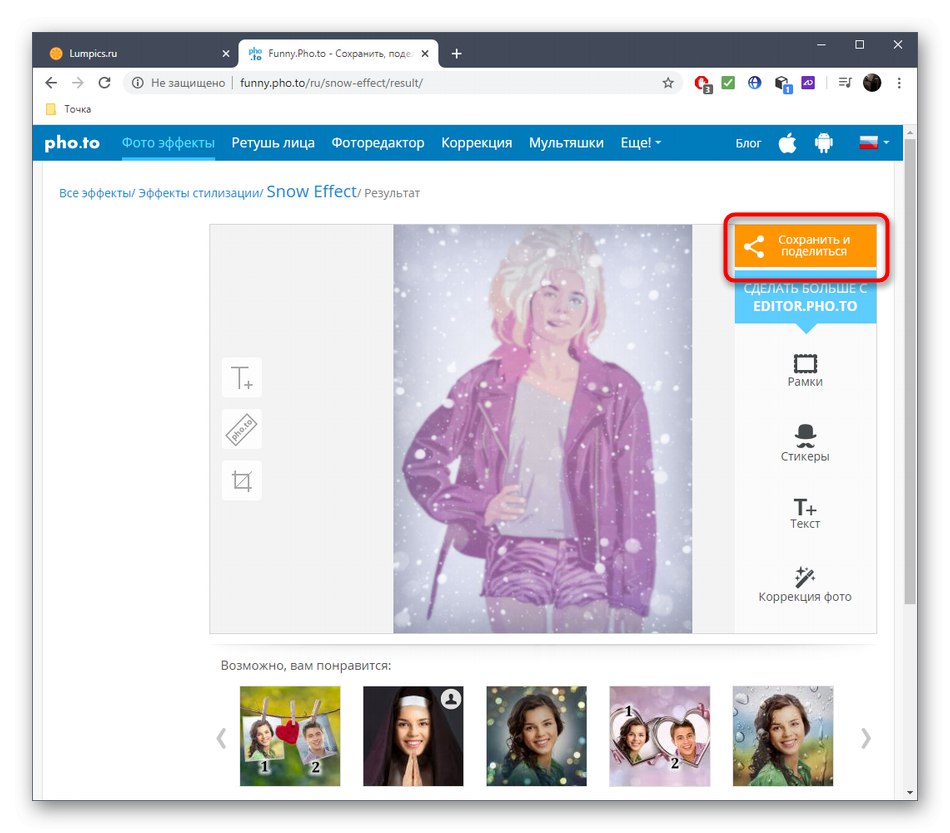
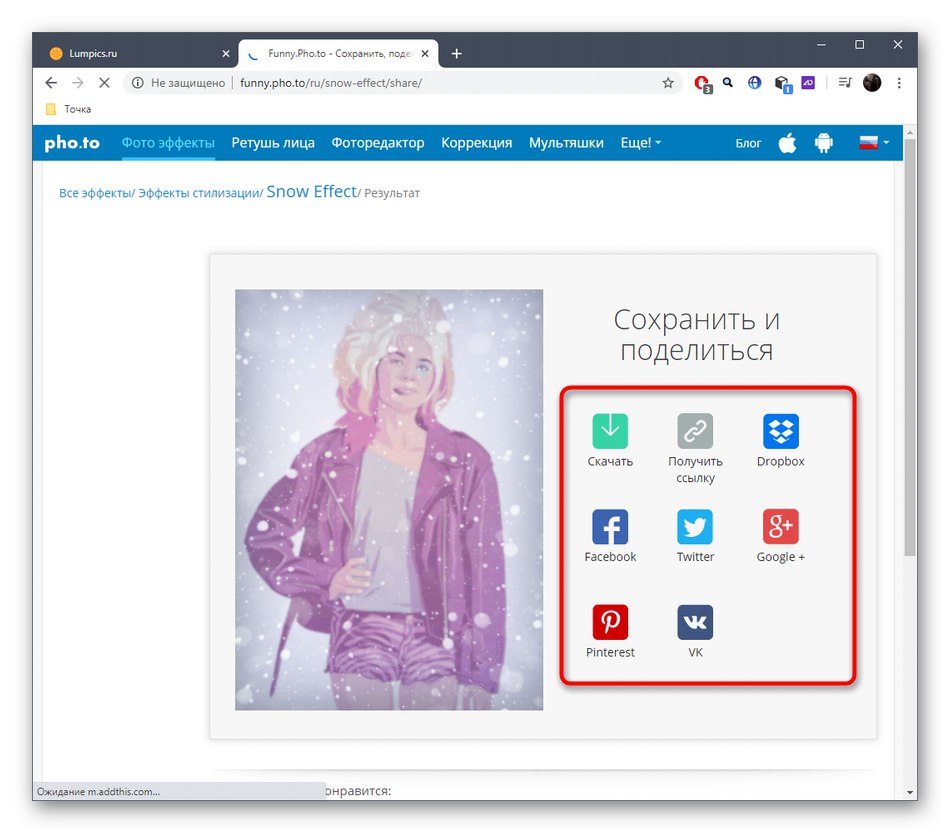
Metoda 3: Fotor
Na ostatnim miejscu znajduje się usługa internetowa Fotor, ponieważ niektóre funkcje są płatne. Jednak jego funkcjonalność jest znacznie szersza niż w przypadku poprzednich rozwiązań.
Przejdź do serwisu internetowego Fotor
- Otwórz edytor Fotor, w którym przeciągnij plik do obszaru wyboru lub kliknij go, aby dodać zdjęcie przez "Konduktor".
- Wybierz żądane zdjęcie w zwykły sposób.
- W samym edytorze przejdź do sekcji "Efekty" przez lewy panel.
- Płatne efekty są oznaczone diamentową flagą, a darmowe efekty są wyświetlane jako proste kafelki. Rozwiń każdy, aby znaleźć odpowiednią opcję.
- Po wybraniu efektu ustaw rozmiar, intensywność pędzla i zacznij rozprowadzać go po strefach zdjęcia.
- Śmiało i w razie potrzeby edytuj za pomocą pozostałych narzędzi.
- Po zakończeniu kliknij "Zapisać".
- Określ nazwę pliku, format i jakość, a następnie pobierz.
- Po załadowaniu przejdź do dalszej interakcji z migawką.
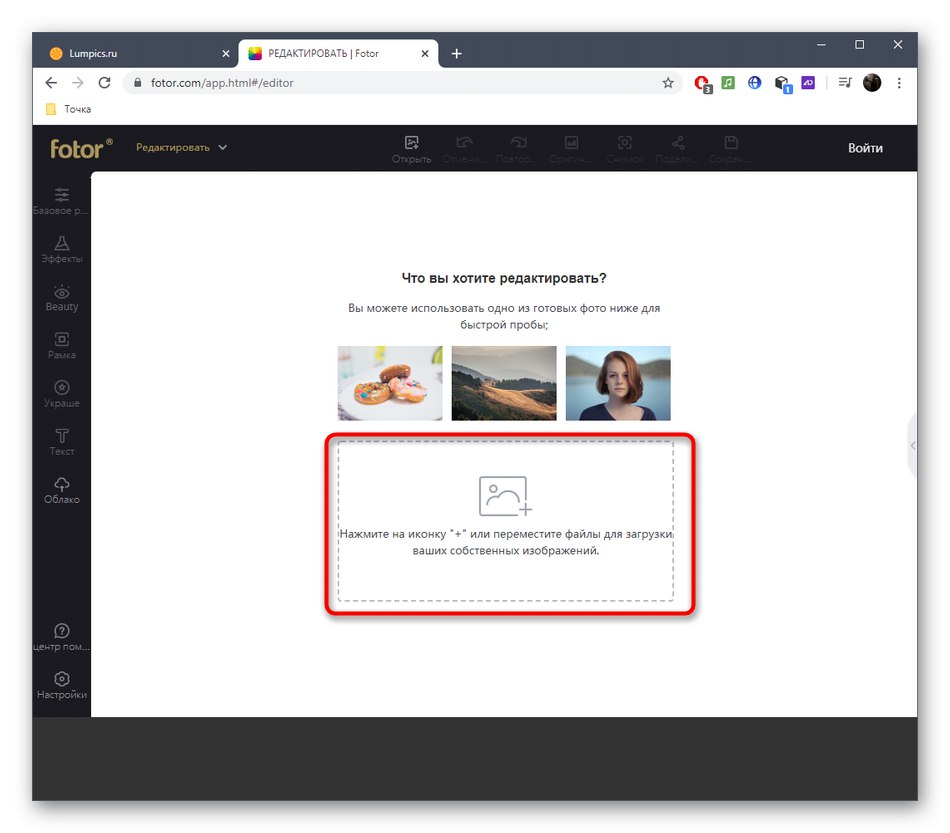
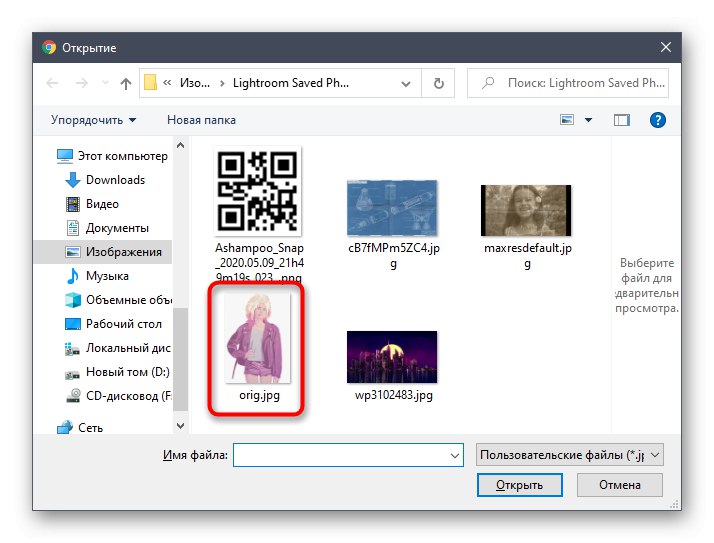
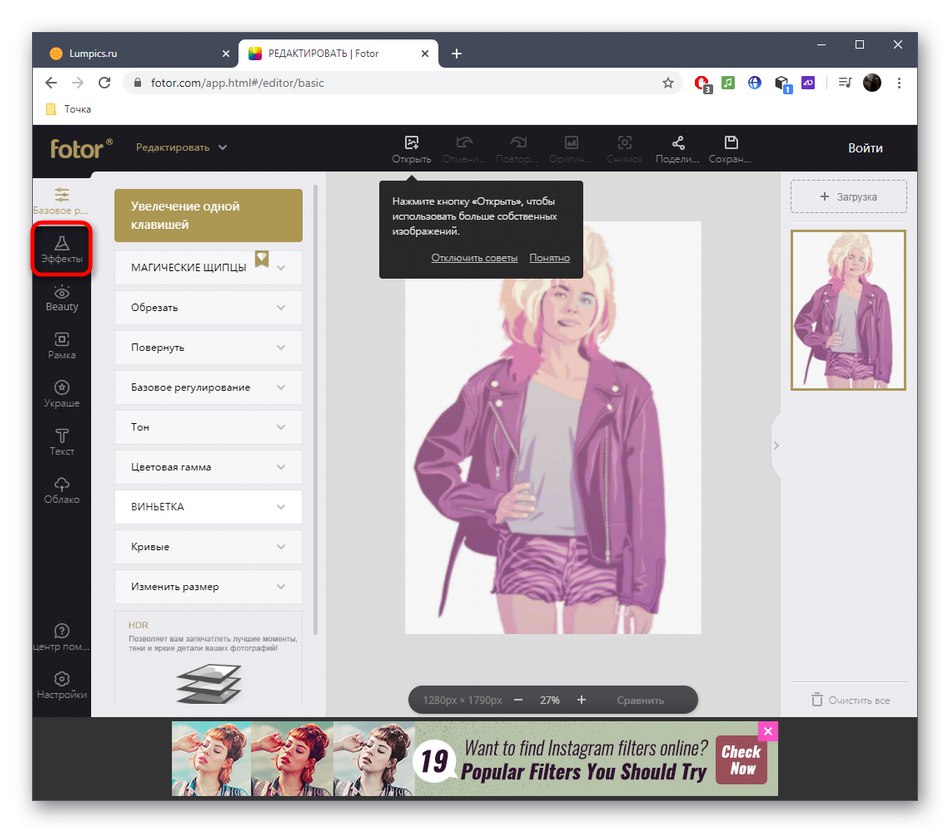
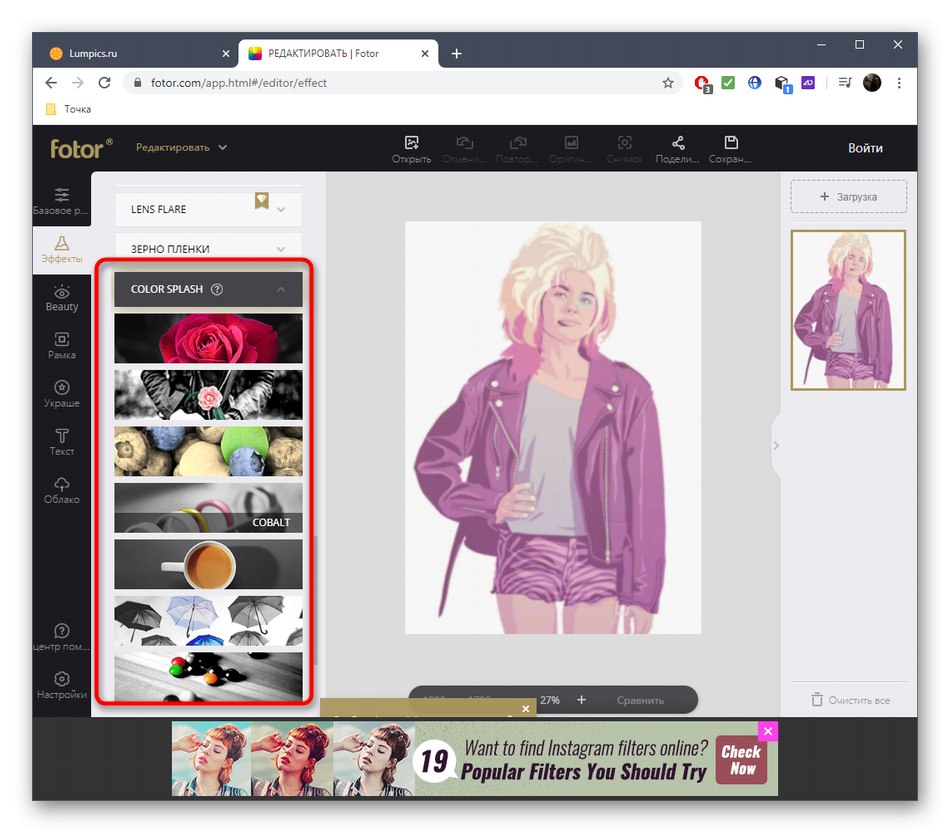
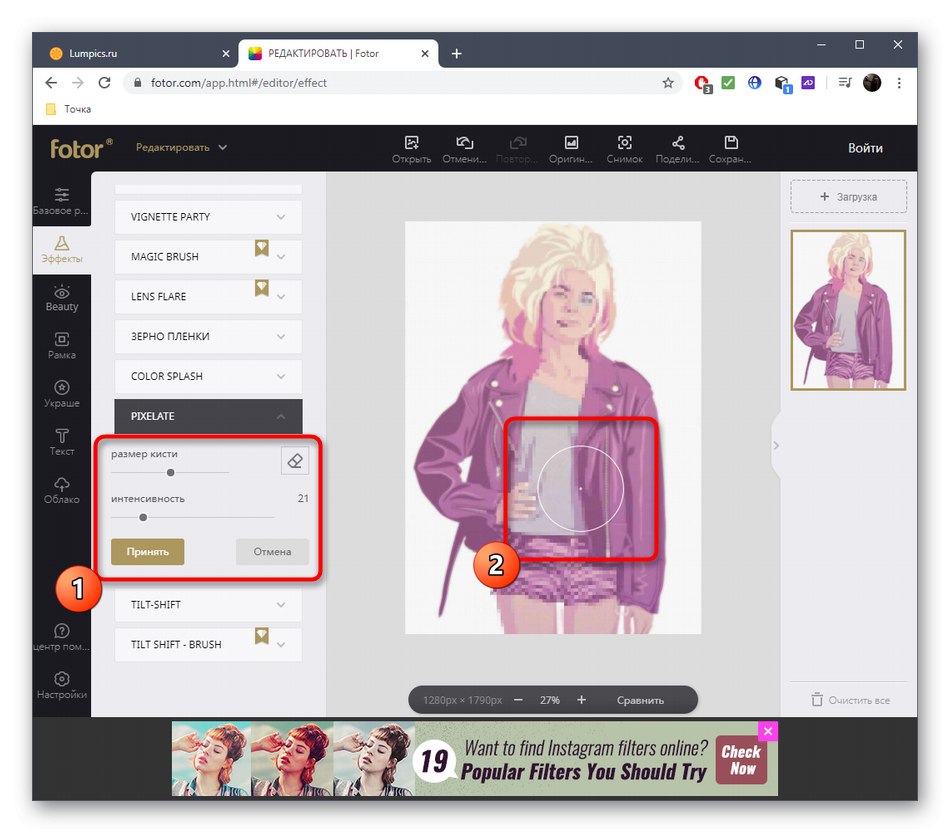
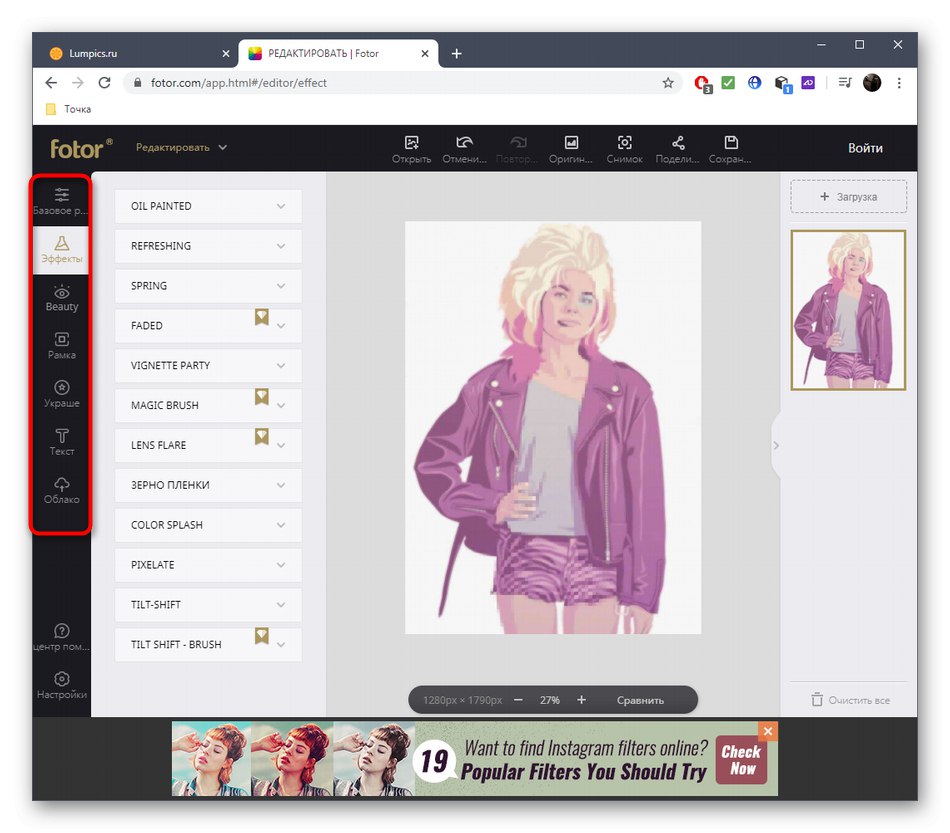
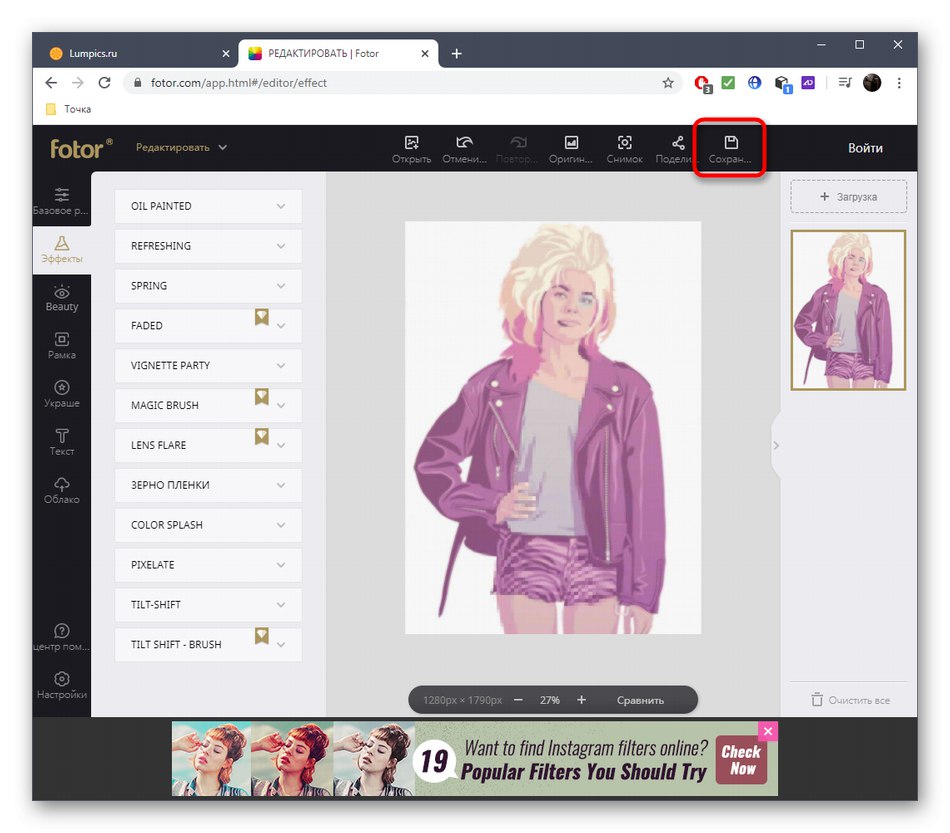
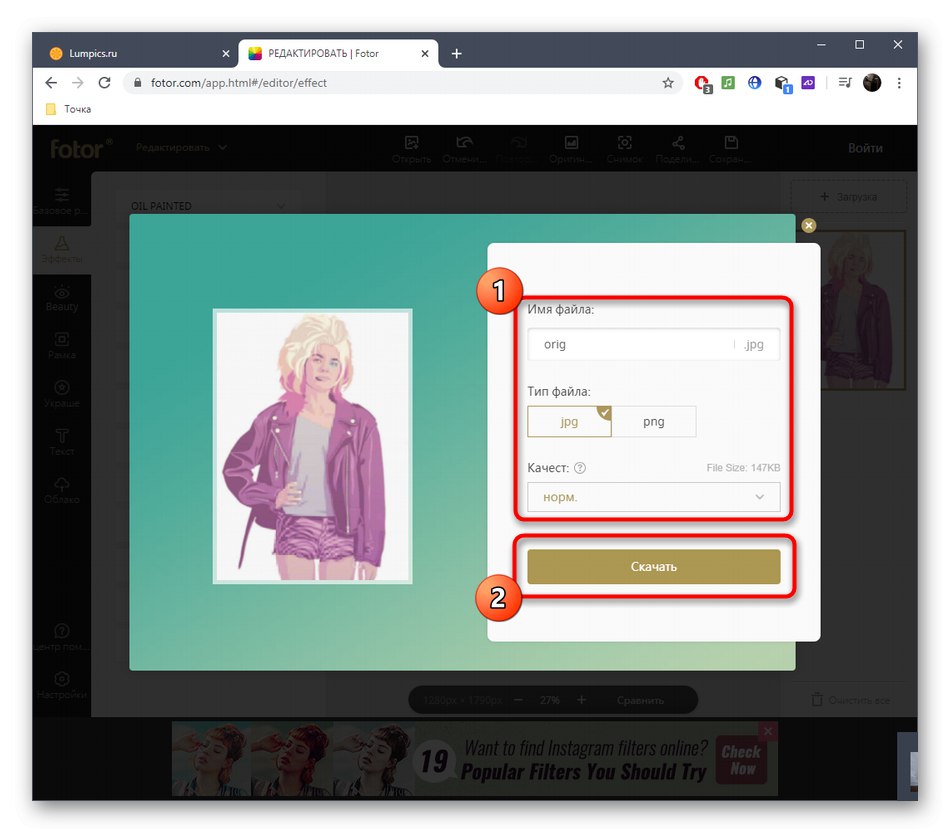
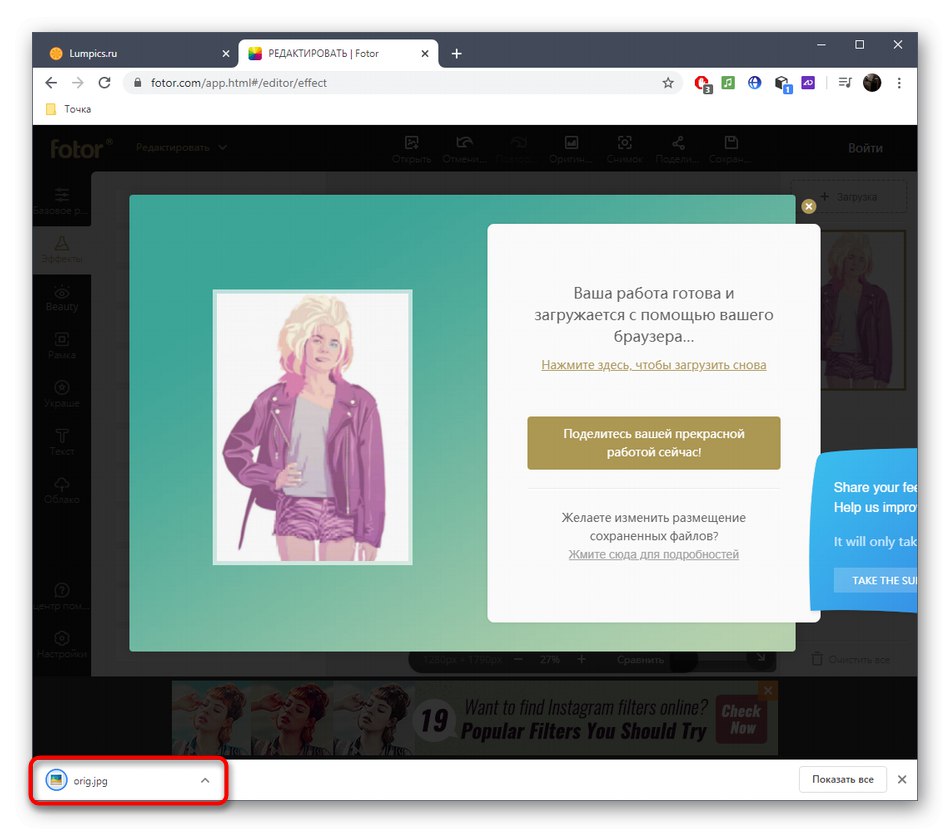
Niektórzy ludzie rozumieją różne filtry jako efekty, ale są one dodawane w nieco inny sposób. Aby uzyskać bardziej szczegółowe instrukcje dotyczące stosowania filtrów za pośrednictwem usług online, poszukaj innego artykułu w naszej witrynie internetowej, korzystając z poniższego łącza.
Więcej szczegółów: Zastosuj filtry online